Comment bloquer quelqu'un d'un appel, d'un message ou d'un visage sur un iPhone ou un Mac

Il y a peu de choses plus ennuyeuses que des appels et des textes indésirables. Parfois, même les entreprises apparemment décentes se tournent vers des tactiques scammy; ou peut-être vous avez un ancien ami qui continue à essayer de vous contacter contre vos souhaits
CONNEXES: Comment bloquer les Robocalls et les Télémarketeurs
Avec iOS et macOS, c'est plutôt tout ou rien. Vous ne pouvez pas empêcher une personne de vous contacter via iMessage sans les empêcher de téléphoner, de faire FaceTiming ou de vous envoyer des SMS. Voici comment procéder.
Comment bloquer les contacts sur iOS
Pour bloquer quelqu'un sur iOS, vous devez aller sur sa page Contacts.
Ouvrez l'application Contacts et utilisez la fonction Rechercher pour les trouver.
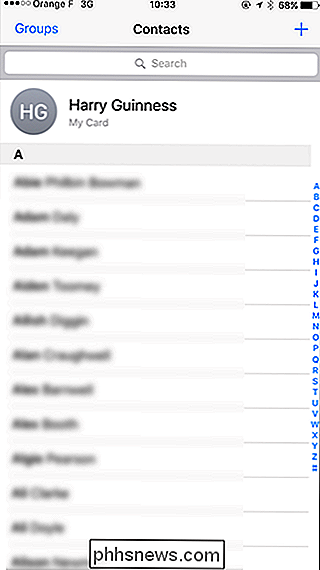
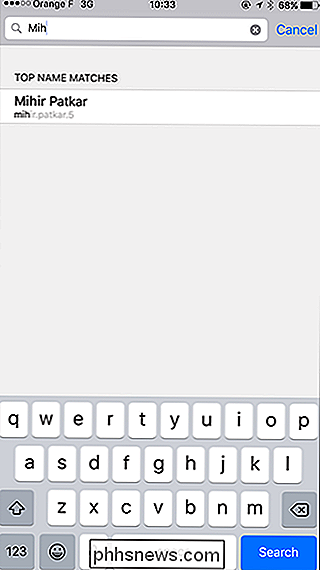
Dans l'application Téléphone, appuyez sur le symbole Informations à côté de tout appel récent. Vous pouvez également utiliser l'onglet Contacts.
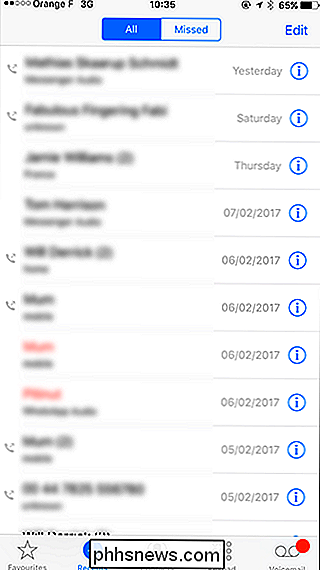
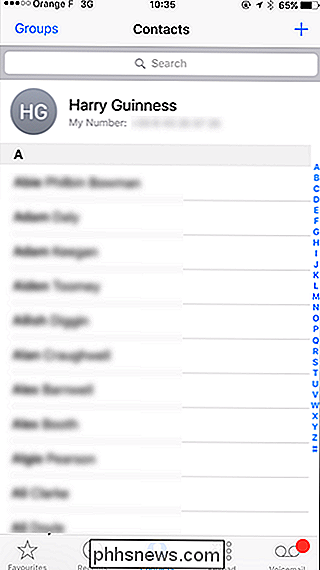
Dans l'application Messages, ouvrez la conversation avec la personne que vous souhaitez bloquer et appuyez sur le symbole Information. Ensuite, appuyez sur leur nom.

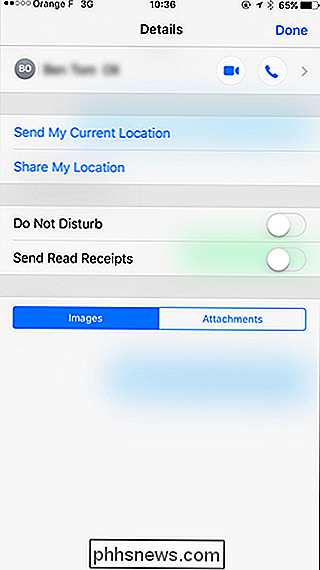
Quelle que soit la méthode utilisée, vous vous retrouvez sur une page semblable à celle-ci.
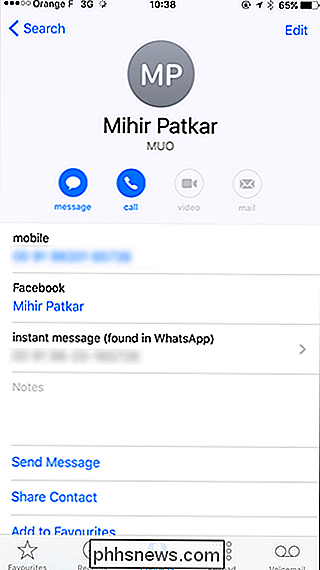
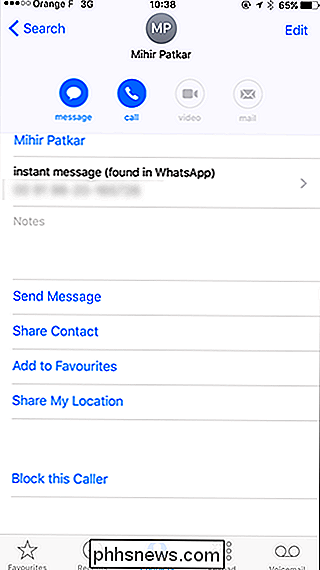
Pour empêcher la personne d'appeler, de textos, de FaceTiming ou d'iMessaging, appuyez sur Bloquer cet appelant. par Block Contact.

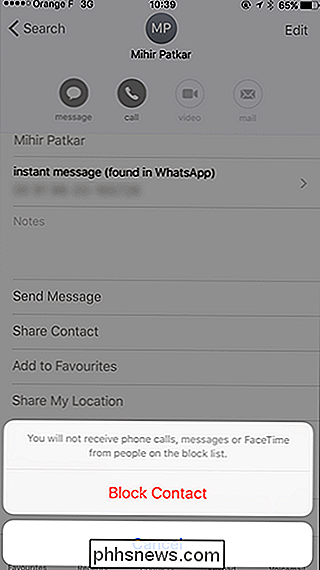
Si vous souhaitez les débloquer pour une raison quelconque, appuyez sur Débloquer ce contact.
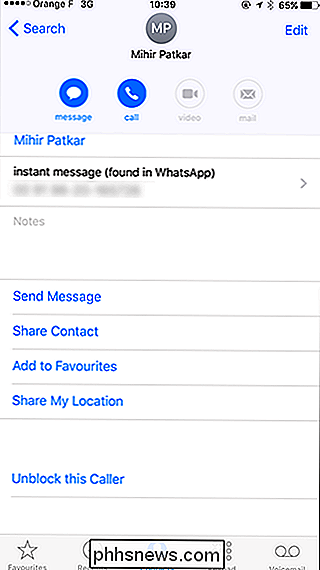
Voici un conseil: Si vous avez beaucoup d'appelants spammés que vous voulez bloquer, mettez tous leurs numéros en un seul contact, et puis bloquez ce contact.
Comment bloquer les gens sur macOS
Messages n'est pas seulement une application iOS; c'est aussi sur macOS. Voici comment bloquer les utilisateurs
Ouvrez Messages et allez dans Messages> Préférences> Comptes.
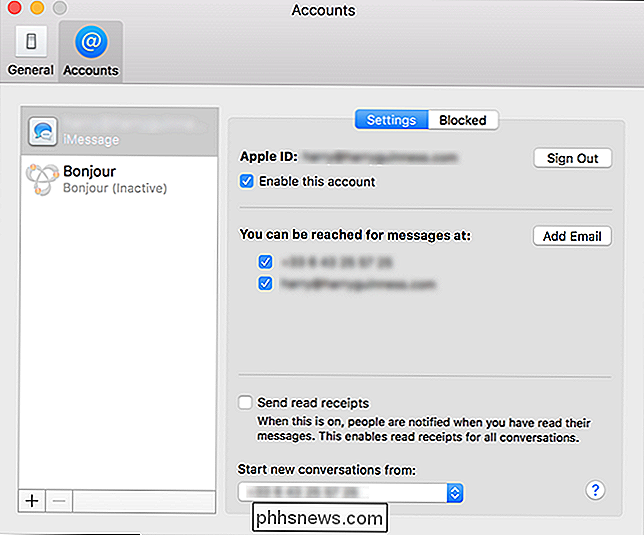
Sélectionnez l'onglet Bloqué.
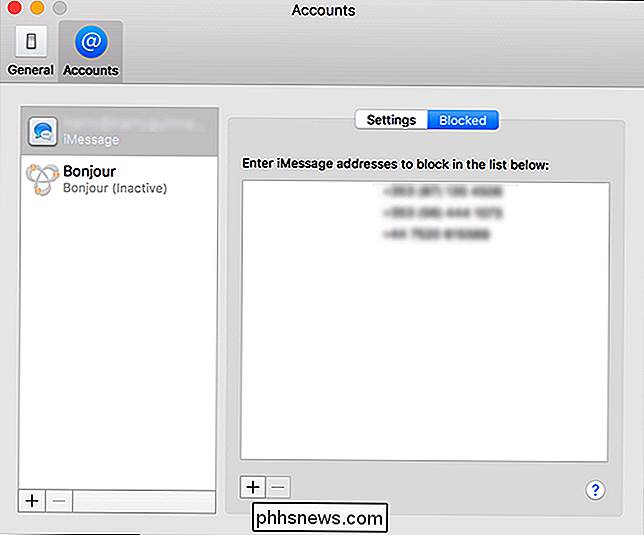
Pour ajouter quelqu'un, cliquez sur l'icône +
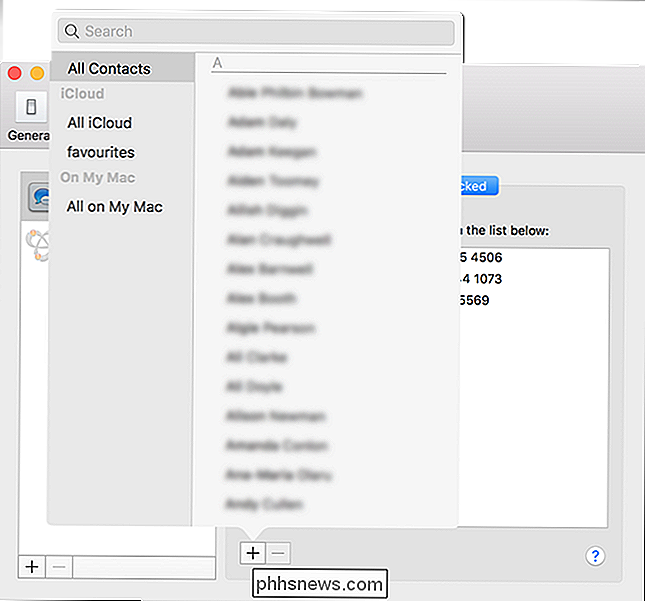
Utilisez la recherche pour trouver le
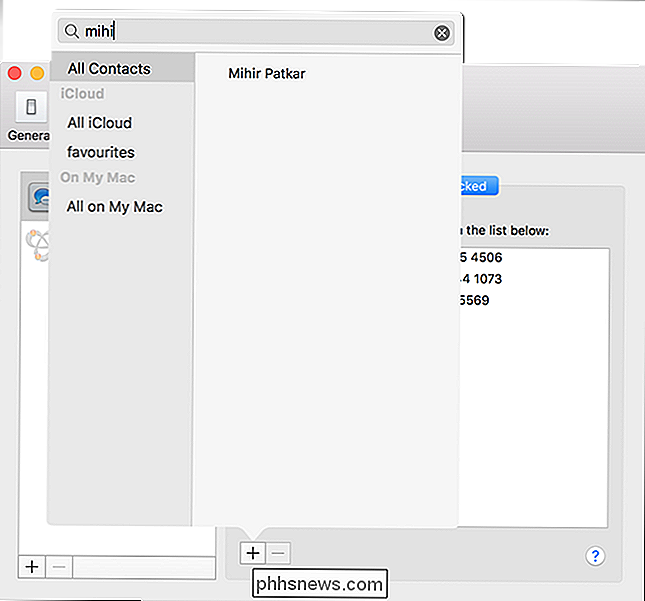
Sélectionnez-les et maintenant ils seront bloqués par iMessaging ou FaceTiming.
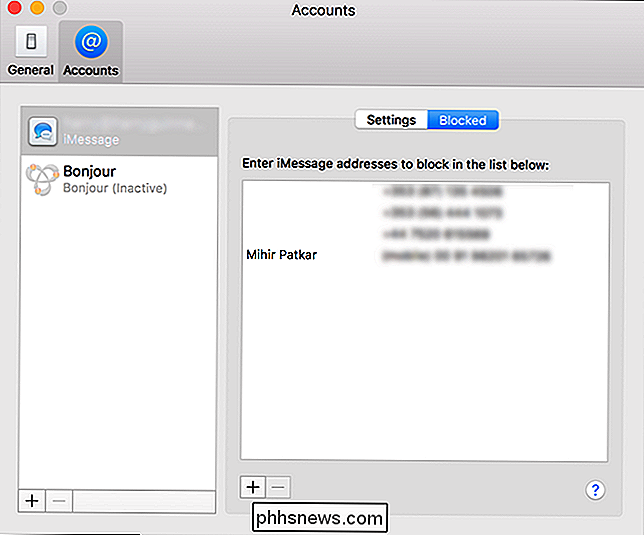
Pour débloquer quelqu'un, sélectionnez son nom dans la liste et cliquez sur l'icône -

Comment télécharger des enregistrements sur la caméra de sécurité domestique canarienne
Si vous ne payez pas pour un abonnement mensuel, la caméra de sécurité Canary Home conserve les enregistrements vidéo pendant 24 heures avant leur suppression, ce qui devrait vous donner beaucoup de temps pour télécharger un clip vidéo si vous en avez besoin. Voici comment faire. CONNEXION: Comment installer la caméra de sécurité à domicile Canary Le processus de téléchargement de clips vidéo est un peu étrange, mais il est assez facile à faire une fois que vous comprendre et suivre Tout d'abord, ouvrez l'application et appuyez sur "Afficher chronologie" en bas.

Comment désinstaller des applications sur un Mac: tout ce que vous devez savoir
La désinstallation d'une application sur un Mac est si simple que vous ne savez même pas comment procéder: faites simplement glisser l'icône de l'application à partir du dossier Applications dans la corbeille. Mais qu'en est-il des applications qui n'ont pas de raccourcis, d'applications système intégrées et d'autres casse-tête?



